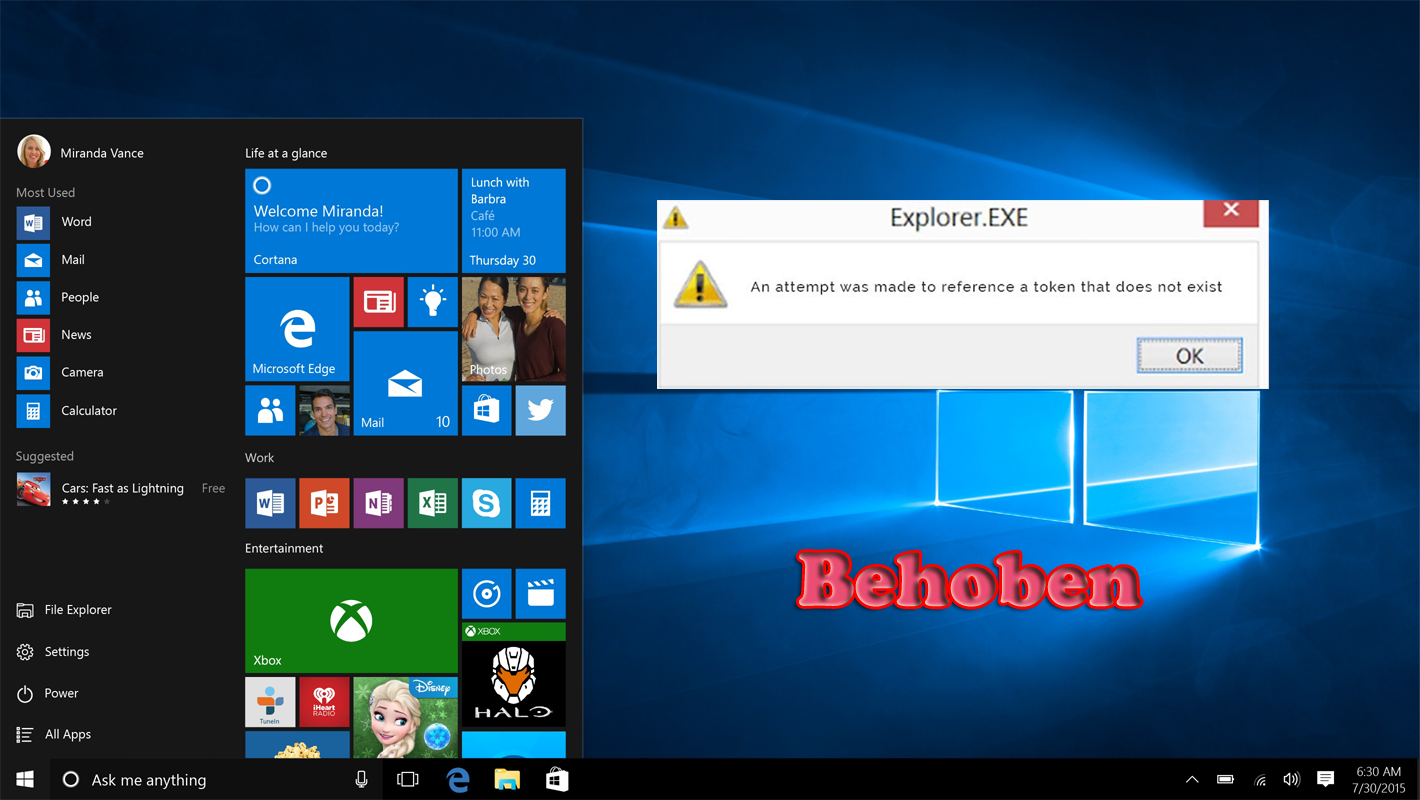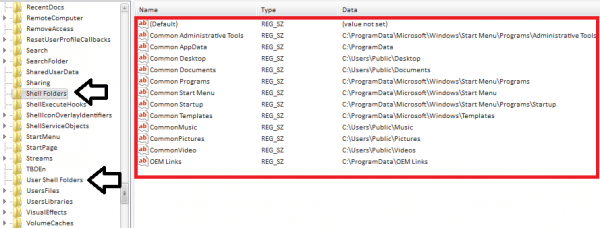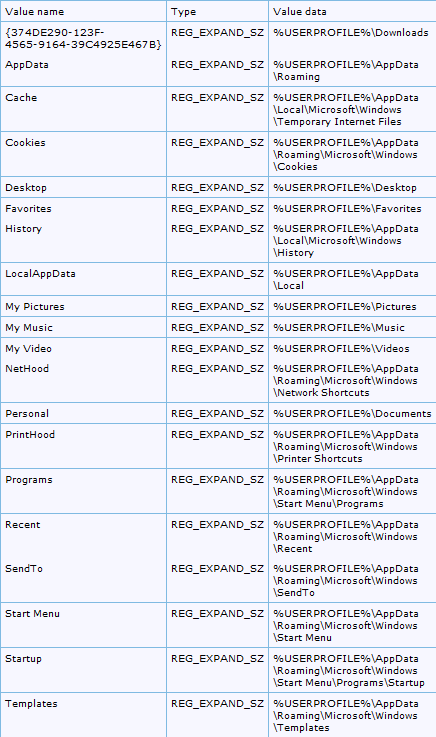Sind Sie derjenige, bei dem der Fehler auftritt Explorer.exe server ausführung gescheitert unter Windows 10/8/7. In diesem Artikel erfahren Sie, wie Sie den Fehler beheben können, bei dem die Serverausführung fehlgeschlagen ist.
Häufig tritt der Fehler auf, wenn der Schale Ordnerwerte fehlen oder sind falsch.
Im Windows-Systemen hat der Datei-Explorer die gleichen Freigaben explorer.exe prozess für alle Explorer Windows wie Desktop, Taskleiste und einige Fenster des Datei-Explorers, alle von ihnen teilen sich einen gemeinsamen Prozess namens explorer.exe.
Daher, wenn Sie den gleichen Prozess ab beenden Aufgabe Manager dann wirst du das finden Desktop und Taskleiste wird auch zusammen mit dem Datei-Explorer neu gestartet.
Methoden Zu Fix Explorer.Exe Server Ausführung Gescheitert Error
Methode 1: Standardeinstellungen im Registrierungsspeicherort wiederherstellen
Microsoft Knowledge Base-Artikel zu “Fehler 1606: Zugriff Auf Netzwerkspeicherort Nicht Möglich”, diese Fehlermeldung wird aus dem gleichen Grund wie die folgende ausgegeben.
- Überprüfen Sie den Artikel KB886549 laufen die Microsoft Repariere es Werkzeug, um das Problem zu beheben.
Dadurch werden die Standardeinstellungen in den folgenden Registrierungspositionen wiederhergestellt:
- HKEY_CURRENT_USER\Software\Microsoft\Windows\CurrentVersion\Explorer\User Shell Folders
- HKEY_LOCAL_MACHINE\Software\Microsoft\Windows\CurrentVersion\Explorer\User Shell Folders
Starten Sie nach Ausführung dieses Tools das System neu und stellen Sie sicher, dass die Lösung funktioniert oder nicht.
Methode 2: ändern Sie die Werte von dem Schale Mappe Ort manuell
Hinweis: Diese Methode umfasst die Änderung der Registrierungsdatenbank. Es wird daher empfohlen, eine Sicherungskopie Ihrer Registrierung zu erstellen, bevor Sie die Schritte ausführen.
- Öffnen Sie den Registrierungseditor und drücken Sie Windows + R um das Dialogfeld “Ausführen” zu öffnen -> geben Sie ein regedit und drücke Eingeben schlüssel.
Navigieren Sie nach dem Öffnen des Registrierungseditors zu den folgenden Schlüsseln:
- HKEY_CURRENT_USER\Software\Microsoft\Windows\CurrentVersion\Explorer\User Shell Folders
- HKEY_LOCAL_MACHINE\Software\Microsoft\Windows\CurrentVersion\Explorer\User Shell Folders
Unterhalb der angegebenen Standardwerte ändern Sie die Werte gemäß der angegebenen Liste:
Hoffe, das klappt bei dir Server-Ausführung fehlgeschlagen Windows 10-Fehler.
Lesen Ebenfalls: Leitfaden zur Behebung von Internet Explorer (IE) 11 Abstürze/Einfrieren in Windows 10, 8.1, 8 und 7
Methode 3: Legen Sie ein neues Administratorkonto fest
Einige Benutzer haben bestätigt, dass der Fehler beim Ausführen des Servers explorer.exe behoben wurde, indem sie sich bei dem in Windows integrierten Administratorkonto angemeldet haben.
Befolgen Sie die Schritte, um das integrierte Administratorkonto zu aktivieren.
- Drücken Sie Windows + Q-Taste > zu öffnen Cortana app
- Geben Sie in das Textfeld> CMD ein
- Und klicken Sie mit der rechten Maustaste Befehl Prompt > wählen lauf wie Administrator.
- Geben Sie nun ein net user administrator /active: yes > getroffen Rückkehr schlüssel.
- Schließen Sie dann die Befehl Prompt > Windows neu starten.
- Melden Sie sich als Nächstes bei der an Neu Administrator Konto.
- Versuchen Sie in den neuen Admin-Accounts, den Datei-Explorer zu öffnen.
Überprüfen Sie, ob der Fehler behoben ist, dass der Server explorer.exe nicht ausgeführt werden konnte.
Methode 4: erstellen Sie ein neues Windows-Profil
Wenn Sie das Problem nicht lösen können, nachdem Sie die oben angegebenen Methoden angewendet haben, sollten Sie ein neues Windows-Profil erstellen.
- Überprüf den artikel um ein neues Benutzerprofil zu erstellen.
Methode 5: Serverausführungsfehler im Windows 10 automatisch beheben
Wenn die oben beschriebenen Schritte den oben beschriebenen EXE-Fehler nicht beheben können, verwenden Sie in diesem Fall das professionelle Windows EXE Error Reparatur Werkzeug. Diese App ist sehr effektiv und in der Lage, alle Arten von zu beheben exe fehler zusammen mit anderen häufigen Windows-Problemen und -Fehlern. Sie können auch mit einem beschäftigen langsames Windows-System u nd PC-Leistungsprobleme beheben.
Fazit:
Es geht also nur um die explorer.exe server ausführung gescheitert error Windows 7, 8 und 10.
Probieren Sie die angegebenen Fixes nacheinander aus, um das Problem zu beheben Server-Ausführung fehlgeschlagen Windows 8-Fehler.
Wenn Sie dennoch Fragen oder Vorschläge haben, besuchen Sie unsere website.

Always up to help others with their PC-related issues, Jack loves to write on subjects such as Windows 10, Xbox, and numerous technical things. In his free time, he loves to play with his dog “Bruno” and hang out with his friends.